Tab Manager-tillägg för att öka produktiviteten i Google Chrome
Google Chrome är en populär webbläsare som används idag. Det är känt för sin enkla design och supersnabba webbupplevelse. Jämfört med andra webbläsare är Chrome extremt snabb när det gäller att ladda och visa webbsidor. När det kommer till arbetslivet älskar vi alla att utföra olika uppgifter samtidigt. Denna typ av multitasking-färdighet är avgörande för att öka produktiviteten och utföra ett stort antal uppgifter under en begränsad period.
Tab Manager- tillägg för Google Chrome
Om du är en arbetande professionell, skulle du älska att hålla flera flikar öppna. Medan Chrome effektivt hanterar surfning med flera flikar, är långsam surfprestanda och webbläsarkrasch fullt möjliga vid överbelastning av flikar. Dessutom, om du har ett stort antal flikar öppna är det besvärligt att växla mellan flikarna som kan hämma din arbetsproduktivitet och kan till och med ta mycket tid. Men om du älskar att hålla flera flikar öppna medan du arbetar, finns det få fantastiska tillägg för att effektivt hantera flikar. I den här artikeln samlar vi några av de bästa flikhanterartilläggen för Google Chrome för att öka din arbetsproduktivitet.
1] Tabs Outliner
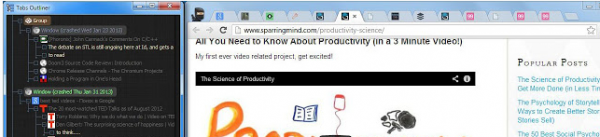
TabsOutliner är en enkel flikhanterare som har en översikt över öppna flikar och öppna fönster tillsammans med en total översikt över sparade flikar. Det låter användaren lägga till texter från webbsidorna till fliklistan för att snabbt göra anteckningar. Tabs outliner banar väg för effektiv hantering och organisation genom att visa de öppna flikarna i form av ett träd. Det tillåter användare att organisera information i logiska hierarkier och avgränsade grupper tillsammans med angivande av prioriteringar. Användare kan organisera flikarna och öppna fönster genom att använda anteckningar. Det låter användare lägga till kommentarer, att göra-objekt i trädet genom att enkelt dra och släppa. Tab Outlier är kraschmotstånd som inte förbrukar några resurser och låter användare hålla hundratals flikar öppna utan att webbläsaren kraschar mer
2] Toby för Chrome
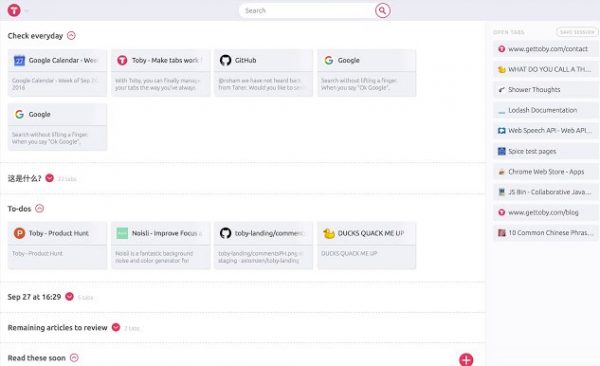
Toby är ett snabbt sätt att organisera webbläsarflikar. Förutom att hantera flikar kan den ersätta bokmärken. Toby har sin egen design för användargränssnittet på den nya fliksidan för enkel organisation och hantering av fliken. Den har en sektion som heter Samlingar som låter dig organisera din favoritflik, spara din webbläsarsession och öppna den för senare användning. Den visar också listan över alla öppna flikar i ett separat avsnitt. Toby tillhandahåller ett problemfritt gränssnitt som låter dig enkelt växla mellan flikarna och arbeta effektivt genom att spara tid. Toby synkroniserar automatiskt alla flikar i samlingarna, på alla skrivbord, för enkel åtkomst.
3] Workona
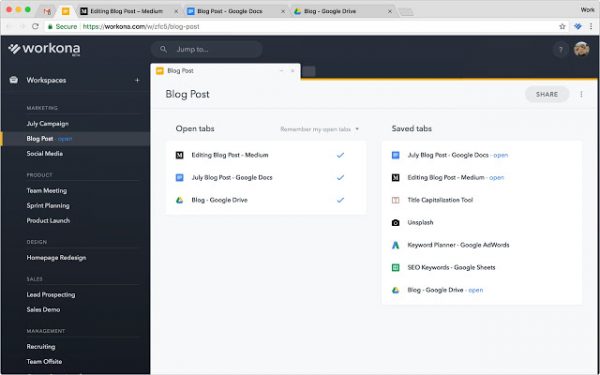
Workona är en enkel flikhanterare som har en kraftfull sökning som hjälper dig att hitta dina flikar snabbare. Workona kan användas för att organisera arbetsrelaterade projekt, arbetsflöden och instrumentpaneler. Webbläsarfönstret kan sparas som arbetsytor helt enkelt genom att klicka på Workona- knappen som lagrar alla flikar för senare användning. Workona är kraschmotstånd som automatiskt sparar alla fönster- och fliksessioner och återupptar automatiskt dina sessioner om din webbläsare kraschar. Workona -sökverktyget(Workona) hjälper till att öppna alla flikar på en gång i arbetsytan. Dessutom tillåter det användare att snabbt ringa in i de sparade fönstren direkt från den nya fliken.
4] Tabli
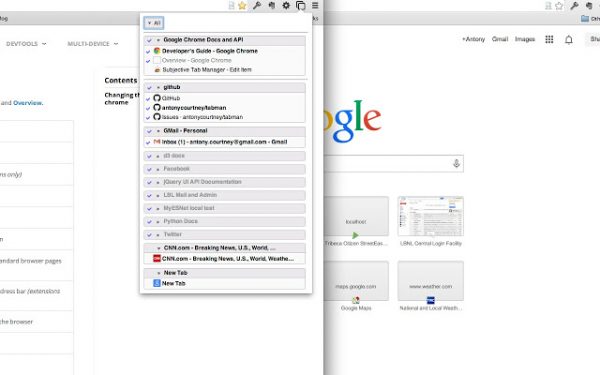
Tabli är en kraftfull flikhanterare som ökar produktiviteten genom att spara tid på att växla mellan flera flikar. Det är ett enkelt verktyg som visar alla dina webbläsarfönster och flikar i Tabli- popupen. Dessutom tillåter Tabli användare att spara ett gäng flikar relaterade till liknande ämne för att se senare och återupptar samma sak som sparade fönster. Det är ett gratis verktyg som inte gör utgående dataanslutningar och som inte skickar någon data till externa tillägg.
5] The Great Suspender

The Great Suspender är en kraftfull och lätt förlängning som är användbar om du vill hålla hundratals flikar öppna samtidigt. Det ökar systemets prestanda genom att stänga av flikarna som inte används för att frigöra minnesutrymme och CPU som förbrukas av de inaktiva flikarna. Flikar som inte används under en viss tidsperiod kommer automatiskt att stängas av i bakgrunden. Därav(Hence) namnet Great Suspender . Dessutom upptäcker den flikarna som spelar upp ljud och flikar som innehåller ett formulär med användarinmatningar för att förhindra att de stängs av. Användare kan också vitlista adressen som du inte vill stänga av.
6] Snabbflik
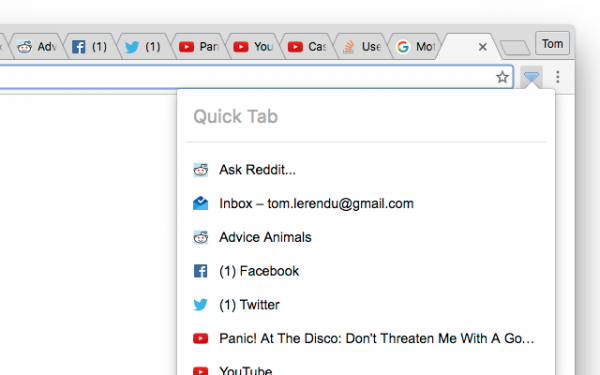
QuickTab är ett enkelt flikhanteringsverktyg baserat på en snabbväljare för senaste filer. Den listar flikarna i senast använda ( MRU ) ordning och sparar tid för användaren med sina snabbflikar som låter dig enkelt växla mellan de senast använda flikarna på nolltid. Hämta tillägget här.
7] Session Buddy
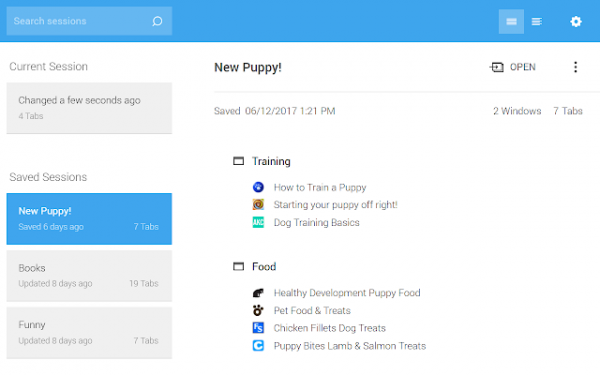
SessionBuddy är ett enkelt verktyg för flikhantering som hanterar öppna flikar och fönster. Förutom att hantera flikarna ger det också ett enkelt sätt att komma åt bokmärkena. Med Session Buddy kan man enkelt organisera, spara de relaterade flikarna på ett ställe och enkelt återställa de öppna flikarna efter systemkraschen.
Någon återkoppling?(Any feedback?)
Related posts
Bästa YouTube-tillägg för Google Chrome för att förbättra upplevelsen
Google Chrome-tillägg fungerar inte på Windows 11/10
Videohastighetskontroll för Mozilla Firefox och Google Chrome
Bästa Web Clipper-tillägg för webbläsaren Google Chrome
Hur man aktiverar eller inaktiverar flikrullningsknappar i Google Chrome
Åtgärda ERR_SSL_PROTOCOL_ERROR i Google Chrome
Hur man förstör profil på webbläsarstängning i Google Chrome
Så här aktiverar du det nya Material Design UI för webbläsaren Google Chrome
Hur man tar bort Global Media Control-knappen från Google Chromes verktygsfält
ERR_NAME_NOT_RESOLVED, felkod 105 i Google Chrome
Åtgärda ERR_SPDY_PROTOCOL_ERROR-felet i Google Chrome
Google Chrome svarar inte, starta om nu?
Hur man fixar Aw, Snap! felmeddelande i webbläsaren Google Chrome
Anna Assistant är en perfekt röstassistent för Google Chrome
Ladda ner officiella Google Chrome-teman för din webbläsare
Hur man använder flikgrupper i Google Chrome
Hur man inaktiverar eller aktiverar mörkt läge i Google Chrome på Windows 10
Din profil kunde inte öppnas korrekt i Google Chrome
Så här inaktiverar du automatisk inloggningsfunktion i Google Chrome
Så här aktiverar eller inaktiverar du fliksökningsikonen i Google Chrome
